Hogyan lehet egy bootable flash kulcstartót a winpe manual thg programmal?
Mit tegyek, ha a Vista "repül", és a számítógép már nem indítja el az operációs rendszert? Kiderül, hogy az USB "flash drive" mentheti a helyzetet. Az USB flash meghajtókat (a Microsoft az UFD-nek nevezheti) egy windowsos képfájl (.wim) a Windows előtelepítési környezethez, amely gyors hozzáférést biztosít a rendszer-helyreállítási beállításokhoz. Azonban az olyan helyzetekben történő segítségnyújtás mellett, ahol a számítógép leáll, ez a bootolható "flash meghajtó" számos érdekes funkciót képes végrehajtani. Ebben a cikkben leírjuk az ilyen rendszerindító eszköz létrehozásának folyamatát, valamint néhány hasznos funkcióról.
A Windows Vista minden példánya olyan telepítőlemezeket vagy fájlokat tartalmaz, amelyek az operációs rendszer speciális lecsökkentett verzióját tartalmazzák, amelyet a Microsoft előhívja a Windows Preinstallation Environment 2.0 (leginkább Windows PE vagy WinPE).
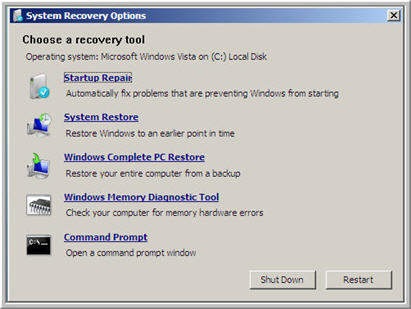
Lehet, hogy úgy gondolja, hogy soha nem használta a WinPE-t, de nem az. Például a Windows Vista telepítésekor a Windows helyreállítási környezet parancssorát vagy helyreállítási környezetét (más néven Windows RE vagy WinRE) betöltött kódot a WinPE tartalmazza. Bár a Microsoft nem ismeri el nyilvánosan, a Windows Előtelepítési Környezet (WinPE) lehetővé teszi, hogy létrehozzon indítható USB flash meghajtókat ahelyett, hogy az időigényesebb Windows helyreállítási környezetet (WinRE) használná.
Kész recept egy indítható "flash drive" WinPE / WinRE létrehozására
Minden jó recept az összetevők listájával kezdődik. Így kell létrehozni egy indítható "flash meghajtót" WinPE / WinRE (feltéve, hogy a Windows Vista Service Pack 1 vagy újabb verzióját használja).- Windows automatikus telepítési készlet (WAIK). Ezt a segédprogramot ISO formátumban kínálják a DVD lemezíráshoz (ISO - a rendszerindító lemez formátuma, amelyet a Nemzetközi Szabványügyi Szervezet (International Organization for Standardization) fogadott el). Ha van Nero Burning ROM, Easy DVD Creator vagy más DVD-író program, akkor használja őket. Ha nem, akkor használja az ingyenes "ISO Recorder v3" segédprogramot Alex Feinman-tól. Ha szeretné létrehozni a Vista WinRE operációs rendszerrel (ugyanazokkal a fentebb ismertetett helyreállítási funkciókkal) indítható helyreállítási környezetet, telepítési DVD-t kell telepítenie a Vista számára, amelyből ezt a segédprogramot megteheti.
- USB-flash meghajtó (UFD) legalább 256 MB méretű. A Gigabyte-modell alkalmasabb akkor, ha a Windows PE és a Windows RE rendszerindító képeit választja. Ha valamit ír a flash meghajtóba, akkor másolja le valahol, mert el kell törölnie a "flash meghajtót" a felkészülésben a WinPE vagy a WinRE rendszerindító képének létrehozásához.

WinPE kép létrehozása
Anélkül, hogy figyelembe venné a letöltés idejét, ez a feladat körülbelül egy órát vesz igénybe. Ezután bemutatjuk azokat az egymást követő lépéseket, amelyeket meg kell hoznia azoknak a fájloknak a létrehozásához, amelyeket át kell másolni az UFD-re:- 1. Töltse le a Windows AIK és az ISO Recorder v3 programot (a hivatkozások a fentiek szerint vannak felsorolva).
- 2. Az ISO képet DVD-re írja, majd indítsa el a startcd.exe nevű fájlt a Windows AIK elindításához. Ezt kell megjeleníteni a képernyőn.
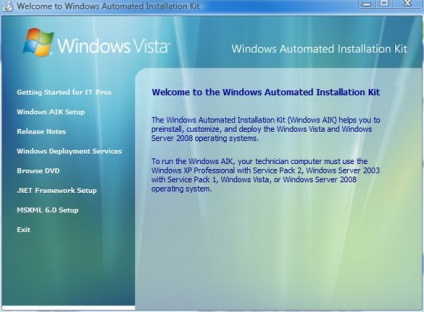
Kattintson a képre a nagyításhoz.
- 3. Válassza ki a "Windows AIK Setup" opciót (vegye figyelembe az AIK telepítéséhez szükséges számítógépes technikai követelményeket: ez egy Vista operációs rendszert futtató számítógép, egy CD / DVD meghajtó, a .NET Framework 2.0 képfogadási szoftverrel és hálózati hozzáféréssel A RAM-nak legalább 512 MB-nak kell lennie, bár 1 GB vagy több ajánlott.) Az ilyen technikai számítógép összeszerelésére vonatkozó részletes információkat lásd itt. Ezután kövesse a telepítési lépéseket.
- 4. A Start menüben kattintson a Minden program, a Windows AIK, a Windows PE Tools parancssor parancsra. Ennek eredményeképpen egy ablak jelenik meg (minden későbbi parancs beíródik a parancsablakba, és a parancssorral a PETools> -ra cseréljük).
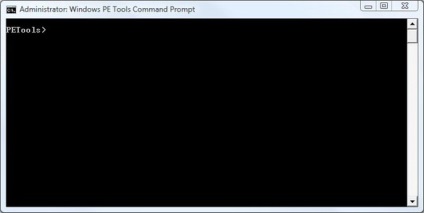
Kattintson a képre a nagyításhoz.
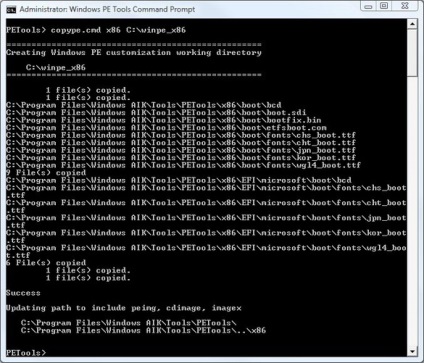
Kattintson a képre a nagyításhoz.
- 6. Ezután átmásolhatja a WAIK "Tools" mappából a kívánt architektúrát (x86 a 32 bites Vista és x64 64 bites Vista esetében) használni kívánt programokat és segédprogramokat a C: \ winpe_x86 . Az Imagex.exe és a Package Manager (a parancsok az alábbiakban láthatók).
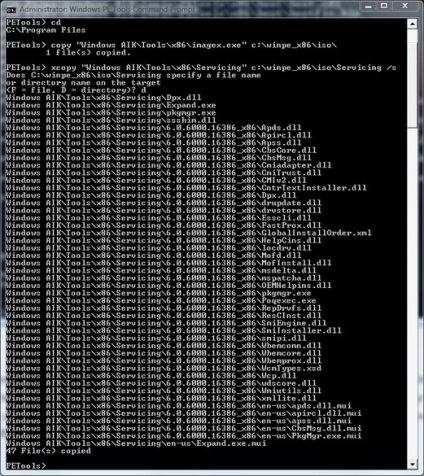
Kattintson a képre a nagyításhoz.
Mindössze annyit kell tenned, hogy létrehozz egy Windows PE képet, amelyet végül az USB flash meghajtóba másolsz. További parancsok a következő képernyőképen láthatók.
Rendszerindító USB lemez létrehozása a WinPE programmal
Mint bootolható USB meghajtó, úgy döntöttünk, hogy egy tíz évvel ezelőtti "flash meghajtót" használunk - a FujiFilm 256 MB kapacitással.
A PETools ablak parancssorában a "diskpart" segédprogram meghívásra kerül, majd végrehajt egy parancssorozatot (lásd az alábbi képernyőképeket). Csak nagyon óvatos, amikor kiválasztja az USB flash meghajtónak megfelelő lemezszámot. Valójában minden könnyebb, mint amilyennek tűnhet.- 1. Miután behelyezte az USB flash meghajtót, és megjelenik a felfedezőben, írja be a "diskpart" parancsot a parancssorba. Ezután írja be a "list disk" parancsot, hogy megjelenítse a lemezek számát és méretét. Kérjük, vegye figyelembe, hogy a 4. lemez csak 244 MB méretű, ami azt jelenti, hogy ez az USB meghajtó. A "flash meghajtó" méretét is könnyen kiszámíthatja. Ha kétségei vannak, kapcsolja ki az összes többi USB meghajtót, hogy csak egy kis lemez maradjon a listán. Válassza ki a kívánt lemezt a szám megadásával. Esetünkben a "select disk 4" parancsot futtattuk.
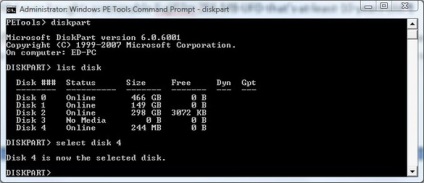
Kattintson a képre a nagyításhoz.
- 2. Ezután tisztítsa meg a lemezt, hozza létre a fő partíciót (a méret nem haladhatja meg a "Méret" oszlopban megadott számot), válassza ezt a részt és aktiválja azt.
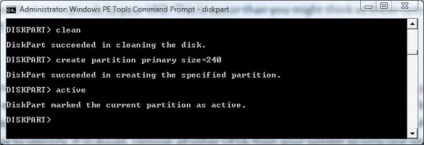
Kattintson a képre a nagyításhoz.
- 3. Formázza meg a lemezt a Fat32 fájlrendszerben, inicializálja a betűkiosztást és kilép a "diskpart" segédprogramból. Figyelem! Még kisebb kapacitású USB meghajtók esetén is a formázási művelet eltarthat egy ideig (minél nagyobb a lemez kapacitása, annál hosszabb a formázási folyamat).
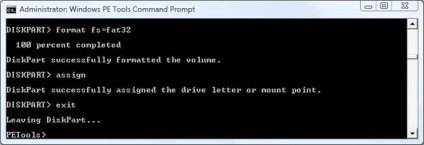
Kattintson a képre a nagyításhoz.
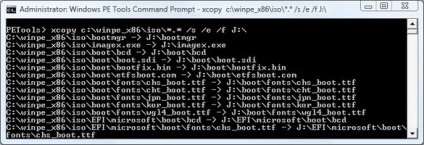
Kattintson a képre a nagyításhoz.
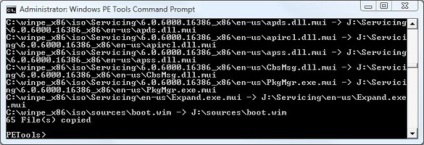
Kattintson a képre a nagyításhoz.
Hozzon létre és működjön együtt a WinRE programmal

- Helyezze be a Windows Vista telepítő DVD-t az optikai meghajtóba (ebben az esetben az E :) betűhöz van rendelve.
- Hozzon létre egy c: \ winre mappát a WinRE képhez, majd használja a imagex fájlt a Windows RE kép másolásához a Vista telepítőlemezéről. A legfontosabb dolog ebben a parancsban a második argumentum, amely azt jelzi a imagex számára, hogy másolja a Windows második talált képfájlját, és az idézett szöveget, amely a képernyőn megjelenik a rendszerindításkor.
- Helyezze be a "flash meghajtót" az USB portba, és másolja a winre.wim fájlt a \ Sources \ mappába. Ez a boot.wim fájl mellett található. Megjegyzés: 512 MB minimális kapacitású USB tárolóeszközre van szükség, így elegendő hely áll rendelkezésre az ilyen műveletek elvégzéséhez.
Mikor kell használni a WinPE-t és a WinRE-t?

A WinPE és a WinRE között a legnagyobb különbség az, hogy a WinPE hálózati illesztőprogramokat tölt be, és komplett és Vista-szerű parancssori környezetet biztosít, míg a WinRE több eszközt biztosít a rendszer egészségi állapotának helyreállításához. Tanulmányoztuk a Windows parancsok teljes lexikóját, összeállítottuk az összefoglaló táblázatot. Megjegyezzük, hogy a WinRE ugyanúgy teheti meg a WinPE-t (bizonyos mértékig). De amíg nem tölti a hálózati illesztőprogramok és nem nyújtanak konfiguráció TCP / IP adat, a WinRE nem tudja teljesíteni, hogy a WinPE teszi automatikusan beírja parancsokat, mint például az ARP, ipconfig, net, netsh, nbtstat, netstat, ping, pathping, nyomtatás, útvonal és tracert.
Táblázat: WinPE és WinRE parancsok és segédprogramok
Segédprogram több fájl és teljes könyvtárszerkezet másolásához
Megjegyzés: (*) a WinRE oszlopban azt jelenti, hogy a parancsértelmező ismeri ezt a parancsot, de mivel a WinRE nem tölti be a hálózati meghajtókat, valójában semmi sem fog történni.
A WinPE és a WinRE gyakorlati alkalmazása
Ebben a részben több okból is megfontoljuk, hogy a WinPE és a WinRE használata nemcsak kellemes kiegészítés, hanem valódi üdvösség is lehet.
Ha a Vista nem indít, kérjük, vegye fel a kapcsolatot a WinRE programmal
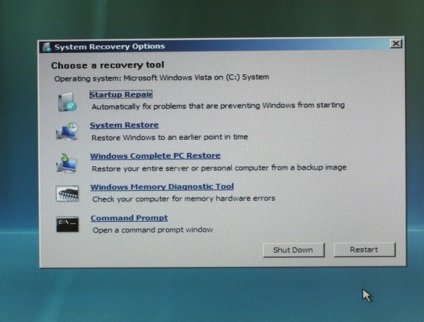
Kattintson a képre a nagyításhoz.
Először is, a WinRE kényelmes mentőeszköz a Windows Vista operációs rendszer betöltésével kapcsolatos problémák esetén. Her opció „Indítási javítás / visszaállítás boot” megpróbálja megtalálni és megoldani a közös indítási problémák, beleértve, hogy rögzítse a Master Boot Record a meghajtón, és cserélje ki a sérült vagy hiányzó indító fájlokat Vista (csizmadia, BCD tárolja a BCD, a master file táblázat, stb ) .. Ez elég hatékony eszköz, ezért a felhasználói beavatkozás ritkán szükséges, ha a segédprogram önállóan meghatározza a rendszerindító lemezt és megtalálja azokat a komponenseket, amelyekre hibaelhárításra van szüksége. A "Rendszer-visszaállítás" és a "Teljes PC-visszaállítás" opciók is nagyon hasznosak lehetnek. „Rendszer-visszaállítás” lehetőséget ad arra, hogy visszaállítsa a rendszert, miután a sikertelen szoftver telepítés, az adatbázis szerkesztő és más változások az operációs rendszer, és a „Complete PC Restore” lehetővé teszi akár vissza Vista „a semmiből” (üres NTFS formátumú lemez).
Ha a Windows telepítő CD WinRE-t tartalmaz, akkor miért lenne szükséged egy indítható USB flash drive-ra a WinRE segítségével? A legfontosabb - ezúttal: kevesebb, mint két perc alatt megy indítani a helyreállítási konzolt WinRE a „Flash”, és legalább öt percig (néha több) kell indítani a WinRE konzol segítségével a Windows telepítő lemezt. Fontos neked? Bármennyire is, nagyon kevés erőfeszítést fogsz fektetni egy ilyen rendszerindító "flash meghajtó" létrehozására, de ez megóvja a rendszer teljesítményének visszaállításához szükséges értékes időt, amikor a számla egy percig megy.
Sürgősségi indítólemez
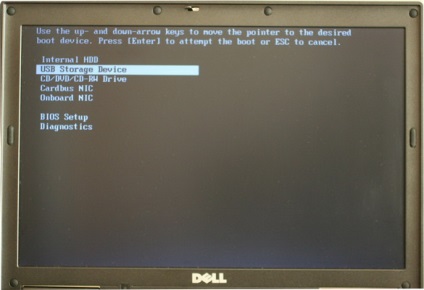
Kattintson a képre a nagyításhoz.
Ha a Vista nem töltődik be, mielőtt meghatározhatja, hogy melyik helyreállítási eszközt használja, akkor lehetősége van arra, hogy elindítsa a rendszert, és megpróbálja megtalálni, hogy mi működik a hibával, vagy mi nem elég a rendszerindításhoz. Ebben az esetben a WinRE vagy WinPE USB rendszerindító lemez parancssori eszközei segíthetnek. Használja ezeket a fájlokat a rendszer meghajtójának gyökerében, például bootmgr, bootsect.bak stb. Azt is ellenőrizze a integritását a rendszer lemezt a chkdsk és chkntfs, és ellenőrizze az operációs rendszer fájlokat sfc / verifyonly parancsot (csak akkor működik WinPE). Amint megismerkedsz a Vista parancssorból elérhető segédprogramokkal, megtudhatja, hogyan kell őket használni a rendszer teszteléséhez és helyreállításához.
"Érinthetetlen" fájlok eltávolítása
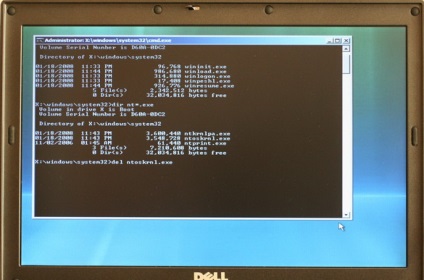
Kattintson a képre a nagyításhoz.
Néha az objektum használata a rendszeren vagy a hozzáférési jogosultságok alapértelmezett beállítása a Vista-ban meghatározott könyvtárakhoz, például% windir%,% programfiles% stb. Ne engedje meg törölni azokat a fájlokat, amelyekről szeretnék megszabadulni. Íme egy példa: a Windows Home Server Connector javasolja, hogy töröljék a korábbi telepítésekről származó fájlokat a problémák megoldására, de a Vista nem engedi, hogy normál működés közben törölje őket. Boot from WinPE USB-meghajtó vagy WinRE, és akkor megy a% programfájlok% \ Windows Home csatlakozó, és távolítsa el az összes felesleges maradék fájlokat és mappákat, hogy készen áll egy teljesen új telepítést.
Helyreállítás vírus vagy "trójai" után
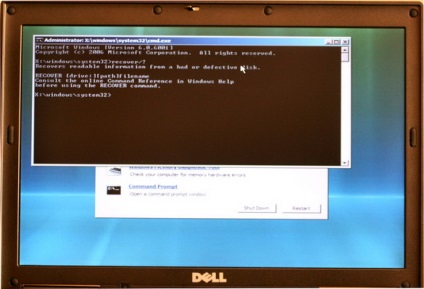
Kattintson a képre a nagyításhoz.
Bizonyos esetekben általában nem lehetséges, hogy a Windows működjön, amikor megpróbálja tisztítani a vírust. Ez történhet a számítógép bizonyos típusú vírusok, kémprogramok és egyéb rosszindulatú programok fertőzésével, míg az aktív Windows fájlrendszer automatikusan újraindul az indításkor.
Hasonlóképpen, a rendszerleíró adatbázis károsodása vagy az adatok törlése miatt a rendszer leállíthatja a letöltést, még akkor is, ha az összes fájl helyén van, és csak néhány rendszerleíró javítás szükséges ahhoz, hogy a Windows rendesen működjön. Amikor ilyen dolgok történnek, akkor jobb, ha követi az ismerős emberek irányait, akik boldogok lesznek, hogy rendelkezésére állnak ilyen eszközök. Tehát ne felejtsük el megemlíteni azokat a különféle vészhelyzeti segédeszközöket, amelyek segítségével visszaállíthatja a sérült rendszert.
Egyéb WinPE alkalmazások

Kattintson a képre a nagyításhoz.
Mert akkor néhány programot a grafikus felületen a WinPE, megvan a képessége, hogy a kedvenc alkalmazások a WinPE környezet használható hordozható eszközök, például notebook, PDA-k, és más platformokon korlátozott erőforrásokkal. Támogatás WinPE nyilvánítja az ilyen kompakt böngészők, mint az Opera és QtWeb, és fájlkezelő, mint a Salamander és Explorer a Windows Explorer is (bőven van bizonyíték arra, hogy a Windows Explorer lehet dolgozni importálja be a „Program Files” belül a kép, de nem tehettük meg). Azonban létrehoztunk egy körülbelül 240 MB-os WinPE képet, de felére csökkenthetjük (MSDN blogja, "Trim Your wim in Only Three Simple Steps").
Használhat egy alternatív XP / Vista vagy WinPE rendszerindítást is (hogyan kell ezt csinálni, itt írva). Egyszóval, miután megismerkedett a WinPE környezet funkcióival, rengeteg érdekes alkalmazást talál.